Instagram для Windows 7. Прямой эфир instagram windows 10 mobile
Instagram для Windows 7
Наверное, практически каждый пользователь интересовался, получится ли Instagram использовать не только с мобильного гаджета, но и на компьютере. В «семерке» такая возможность присутствует.
Использование Instagram в Windows 7
Чтобы Instagram скачать на компьютер Windows 7, нужно установить специальный эмулятор операционной системы Android. Но сервисом можно пользоваться и без загрузки сторонних программ. Достаточно перейти на мобильную версию сайта. Тогда станет доступна публикация изображений, а также видео. Но Stories при этом отсутствуют.
Вариант 1: Эмуляция Android-среды
Поставить приложение Instagram для Windows 7 выйдет посредством эмулятора Android-среды. ПО, обладающего подобным функционалом, очень много для домашних компьютеров. Программа BlueStacks 3 отличается небольшим объемом и простотой установки.
Инструкция по инсталляции BlueStacks:
- Зайдите на сайт https://www.bluestacks.com/download.html?utm_campaign=gen-andemu-ru/.
- Запустите файл, который был загружен.
- Если вам нужно изменить расположение программы, кликните по соответствующему пункту и выберите новый путь. Потом следует нажать «Установить сейчас».
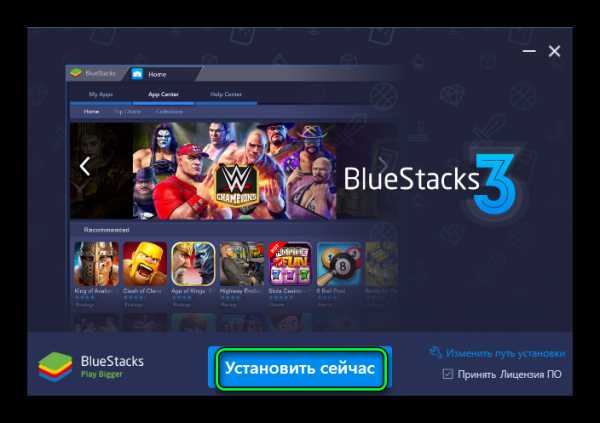
- Необходимо ожидать конца распаковки файлов, тогда откроется программа.
В появившемся окне нажмите на крестик.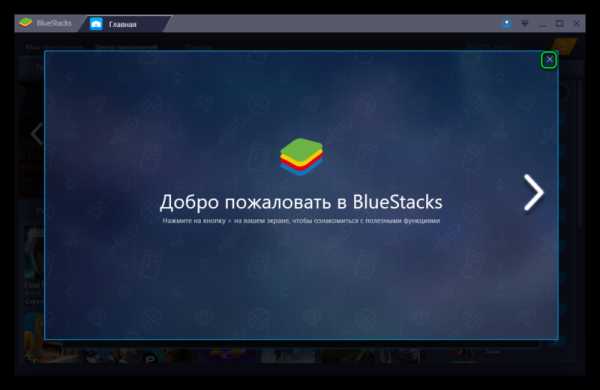 Далее идет авторизация в аккаунт Гугл. Отклоняйте использования местоположения и выбирайте удобный язык. Введите данные от вашей учетной записи.
Далее идет авторизация в аккаунт Гугл. Отклоняйте использования местоположения и выбирайте удобный язык. Введите данные от вашей учетной записи.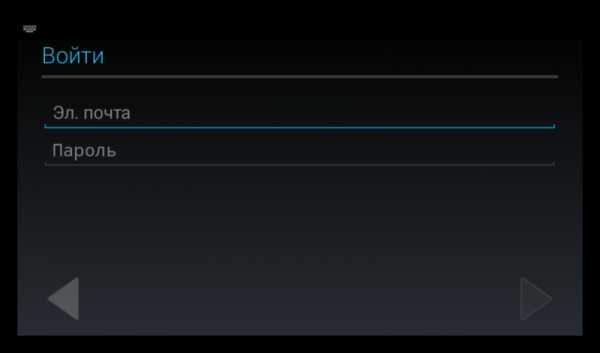 Дальнейшие параметры можно не изменять.
Дальнейшие параметры можно не изменять.
Когда авторизация будет окончена, откроется вкладка «Центр приложений». Кликните по графе «Искать здесь», туда введите Instagram.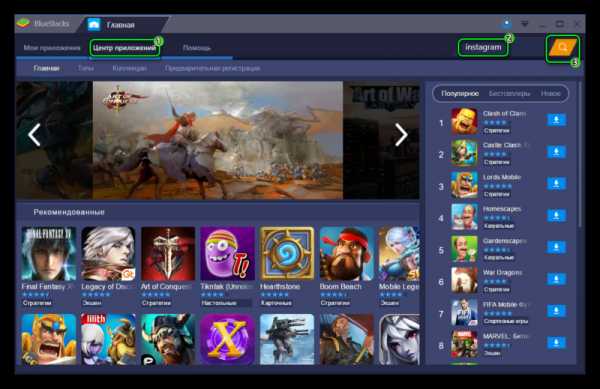 Затем установите данное приложение.
Затем установите данное приложение.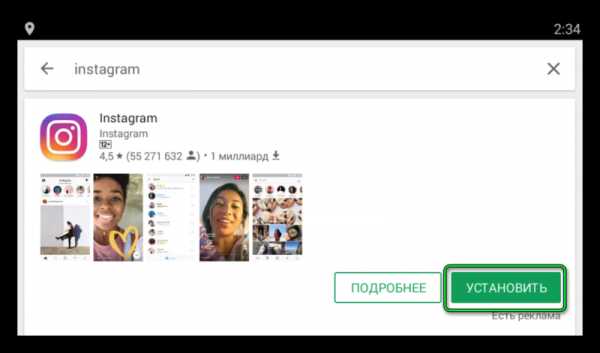 Остается просто его открыть и начать пользоваться.
Остается просто его открыть и начать пользоваться.
Вариант 2: Мобильная версия сайта
Вместо того, чтобы Инстаграм на компьютер скачивать бесплатно в Windows 7, можно зайти на мобильную версию сервиса. Она по своим функциям практически полностью идентична приложению для АйОС и Андроид. Имеется только один недостаток: отсутствует возможность просмотра или добавления Stories. В остальном никаких отличий нет.
Открыть мобильный сайт в Google Chrome получится с помощью плагина User-Agent Switcher. Чтобы его установить, в браузере перейдите по ссылке https://chrome.google.com/webstore/detail/user-agent-switcher-for-c/djflhoibgkdhkhhcedjiklpkjnoahfmg/. На открывшейся странице кликните по пункту установки.
Справа от адресной строки в Chrome появится новая пиктограмма. В ней выберите опцию iPhone, расположенную в меню iOS.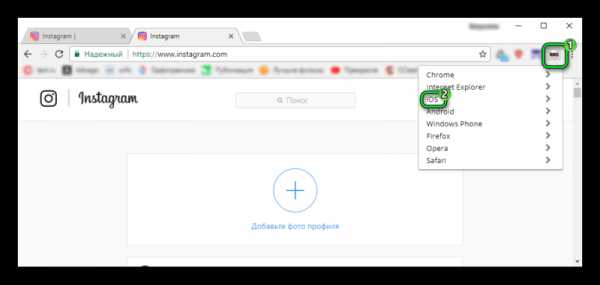 Затем откройте сайт Инстаграмма и авторизуйтесь в собственном профиле. Теперь вам откроется возможность публикации видеофайлов, а также изображений с компьютера и ноутбука. Делается это так же, как и на мобильном устройстве. В конце не забудьте вернуть состояние расширения к начальному значению (Chrome – Default).
Затем откройте сайт Инстаграмма и авторизуйтесь в собственном профиле. Теперь вам откроется возможность публикации видеофайлов, а также изображений с компьютера и ноутбука. Делается это так же, как и на мобильном устройстве. В конце не забудьте вернуть состояние расширения к начальному значению (Chrome – Default).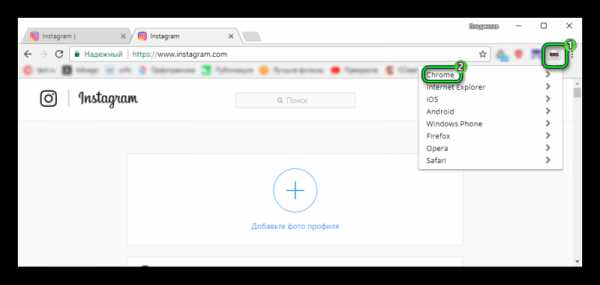
download-instagram.ru
Инстаграм онлайн: мобильная версия для компьютера
Инстаграм онлайн может пригодится, если ты хочешь зайти в Instagram с чужого компьютера или не хочешь ставить приложения.
Но нужно понимать, что онлайн версия Instagram имеет ограниченный функционал, а поэтому мы расскажем про оба вариант: сайт и приложение. Первый позволяет только смотреть ленту, если не устанавливать расширений. Без специальных дополнений для браузера здесь нельзя посмотреть историю. Недоступны и публикации. Можно посмотреть мобильную версию Инстаграм для компьютера онлайн, но функции по-прежнему останутся недоступными.
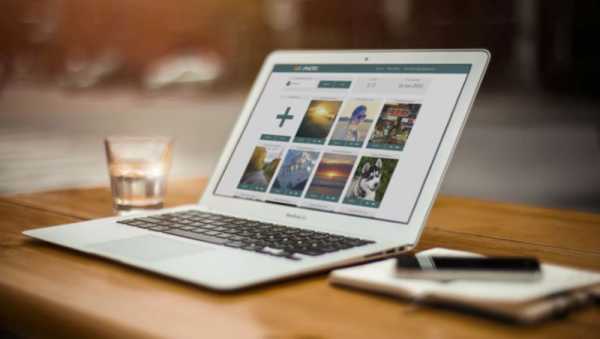
В приложении теоретически предусмотрена возможность для создания историй, но только если имеется тачскрин. В реальности программа запрашивает разрешение, но никак на действия пользователя не реагирует.
В мобильных версиях это не является ограничением, так как мы используем сенсорный экран.
Авторизация в Instagram с компьютера
Итак, пользуясь Инстаграм с компьютера онлайн, помните об ограничениях:
- Нельзя просмотреть истории без дополнительных расширений браузера.
- Нельзя сделать пост.
- Нет директа.
Но вы можете:
- Смотреть ленту.
- Ставить лайк.
- Писать комментарий.
- Смотреть онлайн профиль Инстаграм и редактировать его.
- Искать пользователей и посты по хештегу.
По факту официальный сайт – это просто онлайн сервис для просмотра событий, но не для публикаций.
Вы можете обойти эти ограничения хотя бы частично, скачав приложение. Но оно разработано только для Windows 10. В других ОС придется искать обходные пути.
Cкачать бесплатно Инстаграмм онлайн для компьютера можно в магазине Windows.
- Введите название программы и выберите нужное приложение.
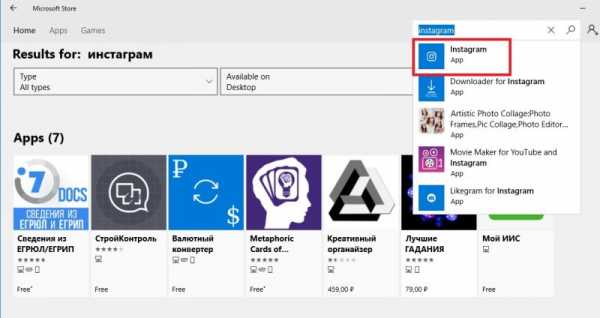
- Нажмите «Get» и установите программу.
- Здесь уже можно писать в директ.
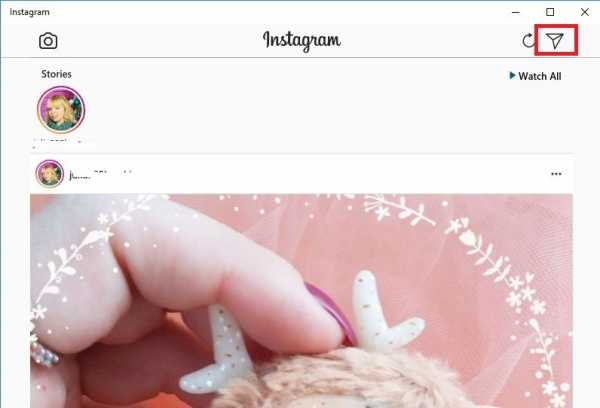
- Кнопка «Фотоаппарат» существует, но не работает.
Сервисы для онлайн просмотра Инста для компьютера
До создания сайта были придуманы сервисы для тех, кто хотел иметь доступ к содержимому Инстаграм с компьютера. На сегодняшний день они не актуальны, поэтому такие известные ресурсы как Websta и Findgram переориентируются на сбор статистики и аналитику для Инстаграм.
Из классических привычных всем пользователям остался один web.stagram.com
Для поиска нужных постов нужно ввести хештег или имя пользователя. Сервис является обычной поисковой системой в рамках социальной сети.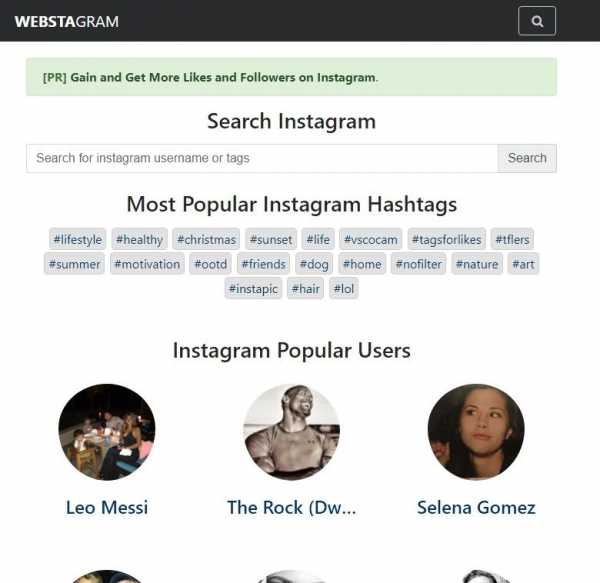 В Websta можно искать и просматривать посты, но она получила совершенно новый набор инструментов. И использовать ее только для просмотра неудобно.
В Websta можно искать и просматривать посты, но она получила совершенно новый набор инструментов. И использовать ее только для просмотра неудобно.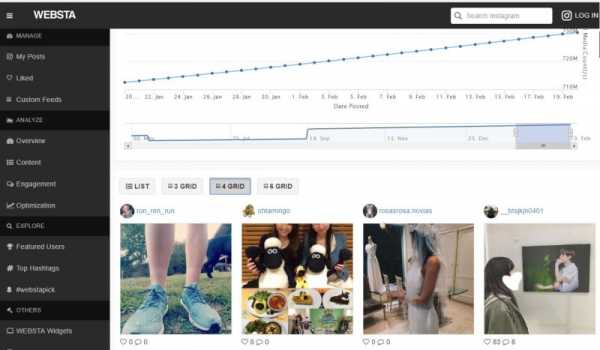 websta.me
websta.me
Найти конкретного пользователя можно и просто через поисковую строку браузера, указав его ник. Вы получите ссылку на все социальные сети, где присутствует аккаунт.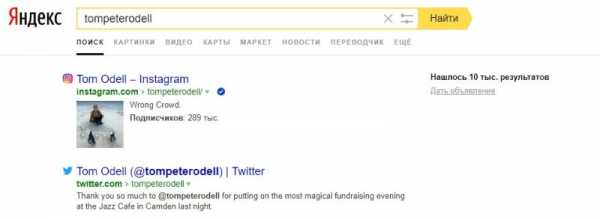 Пишите в комментариях, какими сервисами для Инстаграм пользуетесь вы.
Пишите в комментариях, какими сервисами для Инстаграм пользуетесь вы.
in-stagram.ru
Instagram алу - Microsoft Store kk-KZ
Бұл сайт талдау, жекелендірілген мазмұн және жарнама үшін куки файлдарын пайдаланады. Бұл сайтты шолуды жалғастыру арқылы оны пайдалануға келісесіз. Қосымша ақпарат Негізгі мазмұнға өту Microsoft- Барлық Microsoft
www.microsoft.com
Публикуем фото в Инстаграм с компьютера
Иногда надо скинуть фото в Instagram с компьютера. В онлайн-версии соцсети instagram.com можно только просматривать ленту, оставлять комментарии, редактировать профиль, а создавать новые посты нельзя. Можно загрузить фотоснимки в телефон, присоединив его к ПК проводом, или скопировать файлы на карту памяти, если она есть в вашем смартфоне. Если эти способы вам не подходят, читайте ниже, как добавить фото в Инстаграм с компьютера с помощью сторонних сервисов и программ.
Официальное приложение для Windows 10
В магазине Microsoft для пользователей с ОС Windows 10 доступно бесплатное приложение Instagram. Загрузка фото в обычный пост в нем пока не реализована, зато можно заливать Истории, вести Прямой эфир, использовать личные сообщения Директ.
Для публикации фото с компьютера в Историю установите и запустите приложение. Нажмите на значок фотоаппарата в верхнем углу, выберите снимки, размещенные в папках за последние 24 часа. Вы можете разрешить доступ к камере и микрофону, чтобы вести прямую трансляцию.
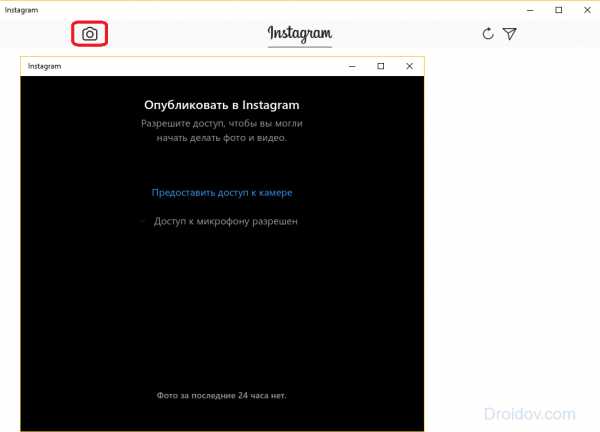
В магазине пользователи оставляют разработчикам приложения многочисленные просьбы реализовать прямую загрузку фотографий с ПК, так что в скором времени такая функция может быть добавлена.
Эмулятор Android
Эмулятор – это программа, которая имитирует мобильное устройство на вашем компьютере. Популярный эмулятор BlueStacks http://www.bluestacks.com/ru/index.html полностью воссоздает ОС Android на ПК под управлением Windows и Mac OS X. Чтобы опубликовать фото, вам останется установить приложение Instagram и пользоваться всем его функционалом.
Как выложить в Инстаграм через BlueStacks фото с компьютера:
- В меню BlueStacks зайдите в настройки по кнопке с шестеренкой.
- В подпункте «Добавить аккаунт» выберите Google и впишите свой пароль или зарегистрируйтесь.
- Зайдите в Google Play – нажмите «Поиск», введите название нужного приложения – Instagram.
- Установите и запустите Instagram с компьютера.
- В левой панели BlueStacks выберите функцию «Открыть», укажите пусть к папке с фото с компа.
- Эмулятор спросит, в каком приложении открыть файлы – выберите Инстаграм.
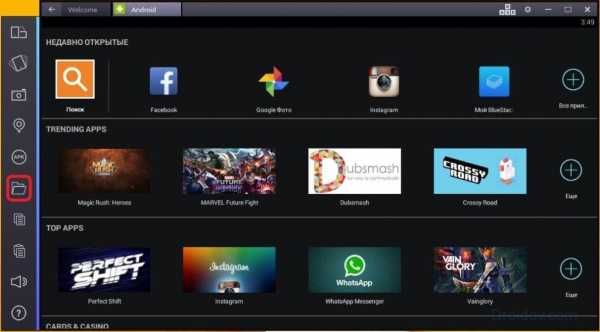
Программа Gramblr
Бесплатная программа Gramblr http://gramblr.com/ умеет отправлять фотоснимки в соцсеть с ПК на Windows или Mac OS X. Приложение компактное и не требует установки. Как в Инстаграм с компьютера загрузить фото через Gramblr:
- Скачав программу, запустите и впишите данные для регистрации (адрес e-mail, пароль), логин и пароль от Instagram.
- Перетащите кадры прямо в окно Gramblr или кликните по центральному полю, чтобы указать папку для загрузки.
- На следующих шагах фотографии можно обрезать, применить фильтры, создать анимацию.
- Добавьте текстовое описание и хэштеги.
- Готовый пост можно выставить сразу или запрограммировать на другое время по кнопке Schedule.
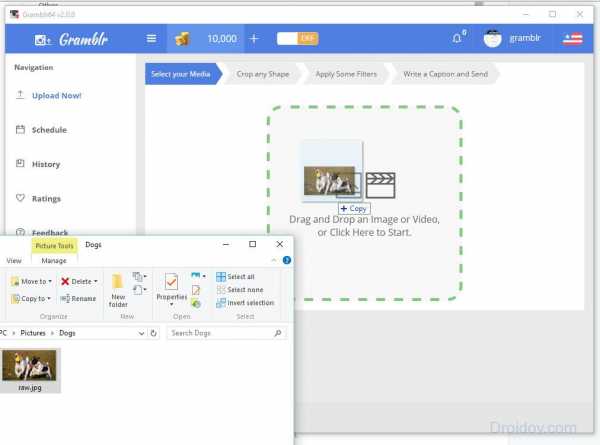
Онлайн-сервисы
Выкладывать фото в Инстаграм умеют многие интернет-сервисы. Для загрузки файлов с компьютера онлайн вам не придется ничего скачивать и устанавливать.
Instaposting
Проект instaposting.ru запущен не так давно и пока функционирует совершенно бесплатно, не требуя даже регистрации. Как добавлять фото в Инстаграм:
- На сайте проекта нажмите «Загрузить фото».
- Щелкните на появившееся окно, чтобы выбрать нужные файлы, или просто перетащите их из проводника.
- Изображения можно отредактировать – развернуть, обрезать, применить фильтры.
- Чтобы разместить готовый пост, впишите логин и пароль от Инстаграм.
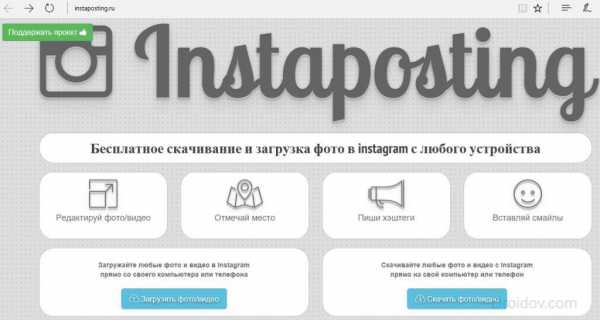
Также с помощью сервиса можно загружать и видеоролики в MP4.
InstaPlus.me
Более профессиональный сервис https://instaplus.me, предназначен для раскрутки аккаунта. Умеет не только размещать ваши фотоснимки с компьютера в Инстаграм, но и планировать публикации, увеличивать количество подписчиков. Тестовый бесплатный период – 5 дней.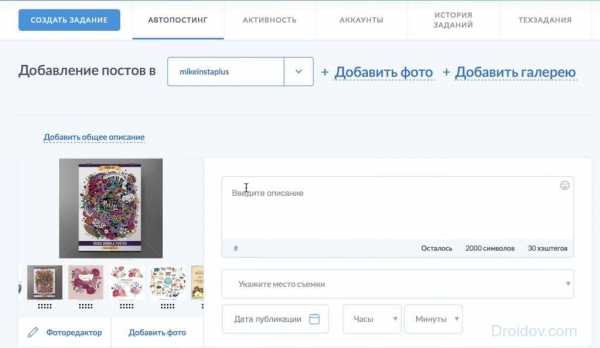
Чтобы загрузить сразу несколько снимков, выберите «Добавить галерею». Есть встроенный фоторедактор, для кадров можно добавить описание с хэштегами, выбирать дату публикации.
SMMplanner
Ресурс SMMplanner https://smmplanner.com/ делает добавление фотографий сразу в несколько соцсетей быстрым и простым. После регистрации начислят 50 бесплатных постов на месяц, еще 50 можно получить за подписку на социальные группы проекта.
Зарегистрируйтесь или войдите через учетную запись в одной из соцсетей. Нажмите «Запланировать пост», перетащите в окошко файлы с фото. Добавьте описание и выставьте дату, когда нужна отправка сообщения в аккаунт. Подготовить фотографии придется заранее – сервис не умеет их редактировать.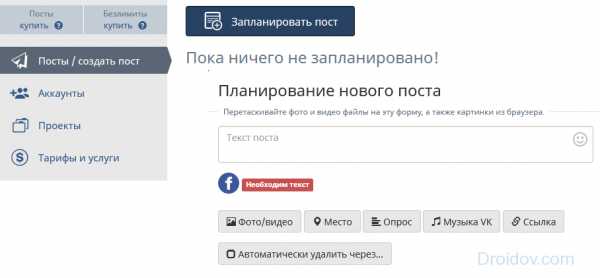
Отправить фотографии в Инстаграм с компьютера несложно. Для создания Историй хорошо подходит официальное приложение, если вы хотите запускать на ПК разные мобильные приложения Android – установите эмулятор. Для небольшого личного аккаунта подойдет программа Gramblr или бесплатные онлайн-сервисы, а для раскрутки профиля выбирайте более профессиональные ресурсы из нашего обзора.
О том, как скачать фото из своего или чужих аккаунтов Инстаграм, читайте здесь.
droidov.com




















